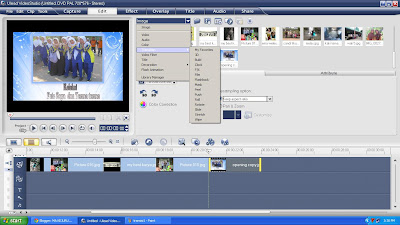Editing Video menggunakan Ulead Video studio 11 meliputi :
1. Ukuran layar Video 16 : 9 (biasanya digunakan untuk komputer LCD)
2. Memasukkan foto/video yang akan diedit dengan format yang disa dibaca
Untuk jenis file foto yang bisa dibaca oleh Ulead adalah file yang berekstensi : *.JPG, *.BMP, *.PNG
Untuk jenis file video yang bisa di baca oleh Ulead adalah file yang berekstensi : *.avi, *.mpg, *.mpg2
Cara memasukkan file foto/video pada program Ulead :
1. buka/jalankan program Ulead, maka akan muncul kotak dialog deperti dibawah ini :
lalu klik video studio editor
2. Drag and drop video/foto yang akan diedit pada menu edit dan letakkan pada kotak yang saya
beri anak panah merah :
3. Memotong video
Cara memotong video
a. Masukkan Video yang akan diedit pada program ulead
b. Ubahlah mode view storyborad view menjadi timeline view
c. Untuk menghilangkan bagian yang tidak diinginakan klik pada garis timeline,kemudian klik gambar gunting
d. Lalu hapus bagian tersebut dengan menekan delete
4. Memberi Teks pada video
Cara menambahkan teks pada video :
a. Jalankan program Ulead
b. Drag and drop video yang akan di edit pada timeline
c. Klik menu title
d. kemudian klik 2 kali pada tulisan Double-click here to add title
e. ketikkan title sesuai keinginan Anda
5. Memberi effect transisi untuk pergatian gambar
6. Memberi Overlay bila diperlukan
7. Mengedit Audio/ memperbesar volume atau mengganti Backsound dengan suara lain
8. Menyimpan video dalam format VSP (file project)
9. Menyimpan/merender dalam format video
Klik share kemudian klik video file. Kualitas video pada Ulead Video Studio 11 :
DV : Kualitas TV
HDV : Kualitas tinggi
DVD : Kualitas sedang
VCD : Kualitas rendah